Ni ravno indicirano zamenjaj Mac-ul (fizični naslov) unei omrežne plošče, če pa že morate, berite dalje :)
Moral sem zamenjati svoj mac, ker Ponudnikon mi daje “net pe mac”, in če prinesem še en računalnik v hišo, ne morem povezati internet če ne dam maca, na katerega je registriran ponudnik. Prin anumite parti ale tarii, RDS naredite takšne sheme :)
Kako lahko spremenimo mac omrežne kartice (LAN)
Najprej morate zapisati pravi mac omrežne kartice, na kateri boste naredili spremembo. odprto Ukazni poziv (teči -> cmd & vnesite) in pišite “getmac“.
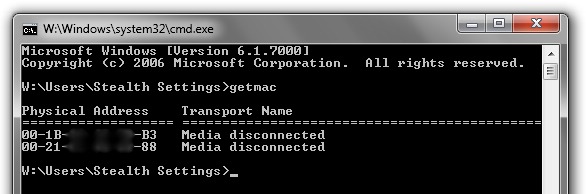
Spodnji znaki “Fizični naslov” predstavlja mak. (npr. 00-F2-56-B3-00-B3)
2. Pojdi noter Omrežne in internetne omrežne povezave in z desno miškino tipko kliknite “Lokalna povezava” -> kliknite “Lastnosti“.
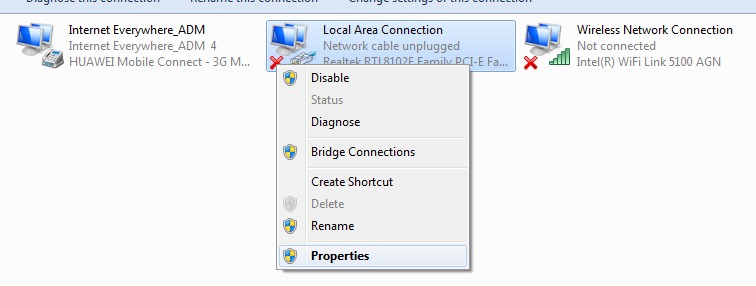
3. Kliknite gumb “Konfiguriraj“
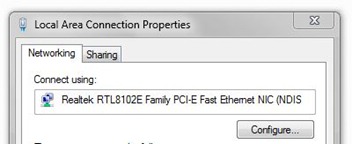
4. Na seznamu “Lastnina” iz zavihka “Napredno” izberite Omrežni naslov, nato potrdite polje pod Vrednost.
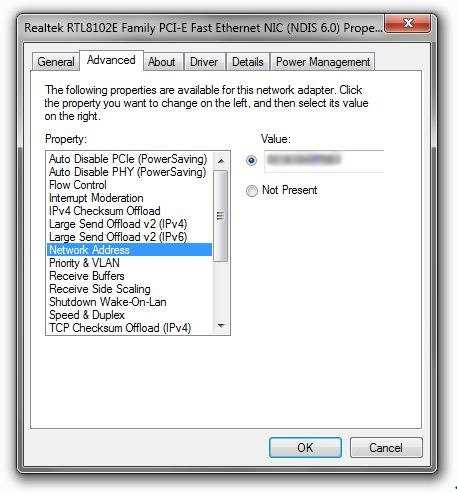
5. Kliknite “Ok”. Omrežna kartica mac je bila spremenjena.
Zgornji posnetki zaslona so bili posneti v sistemu Windows 7, vendar lahko na enak način spremenite mac Windows XP in Windows Vista.
*Če želite kaj dodati/spremeniti tej vadnici ali drugi vadnici o nastavitvah Stealth, pustite komentar.
